Windowsを使っていて、ロック画面の画像が気に入ったのでそれを保存する方法を探していました。
すると以下のサイトさんにたどり着き、ロック画面の画像が入ったフォルダを見つけられました。
Windows 10のロック画面に表示される「気に入りましたか?」の写真を保存する
簡単にまとめると、
- Win-Rを押す
- これをコピペする
%LOCALAPPDATA%\Packages\Microsoft.Windows.ContentDeliveryManager_cw5n1h2txyewy\LocalState\Assets
- ファイルがいっぱい入ったフォルダが出てくる
といった感じ。しかし、フォルダ内には拡張子の付いていないファイルが沢山あり、どれがどれだかよくわからない状況に。
リネームして、ファイル名の最後に ".png" をつければいいらしいけど、そもそも多すぎてどれをリネームしたらいいのかもわからない・・・
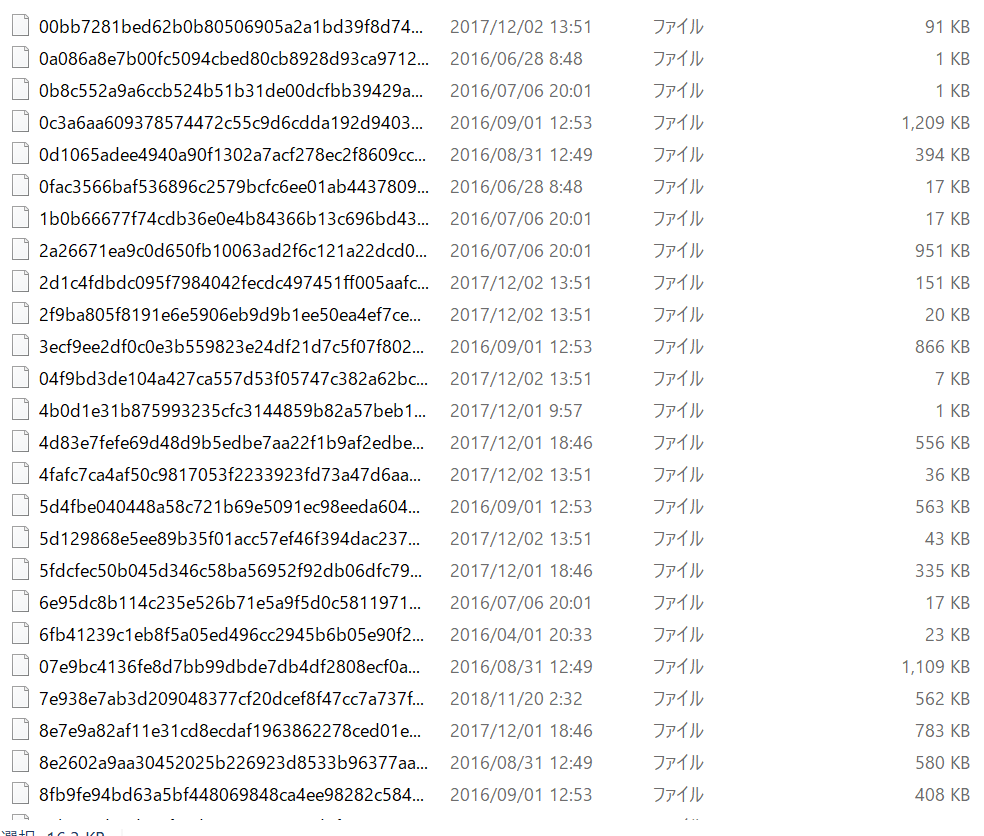
それじゃあ全部リネームしてしまえ!ということで、pythonでフォルダ内のファイル全てに ".png" をつけるというスクリプトを実装をしてみました。
フォルダの階層は以下のようになっていることが前提です。
何かしらのフォルダ
├ rename.py
└ リネームしたい全ファイルが入っているフォルダ
└ リネームしたい全ファイル
rename.pyの中身は以下の通り↓
rename.py
import os
import glob
# ファイルを取得する
list = glob.glob("./リネームしたい全ファイルが入っているフォルダ/*")
# ファイル名を一括で変更する
for i, file in enumerate(list):
os.rename(file, './リネームしたい全ファイルが入っているフォルダ/' + str(i) + '.png')
今回は0からの番号を順にファイル名にしていってます。
また ".png" の部分はお好きな拡張子に変えください。
rename.pyを実行すると・・・

